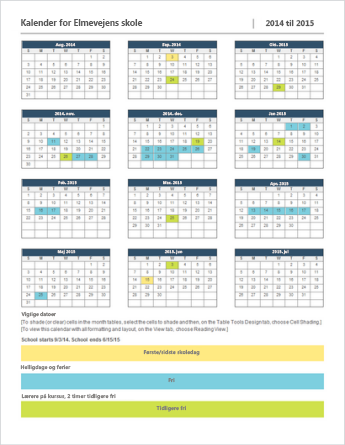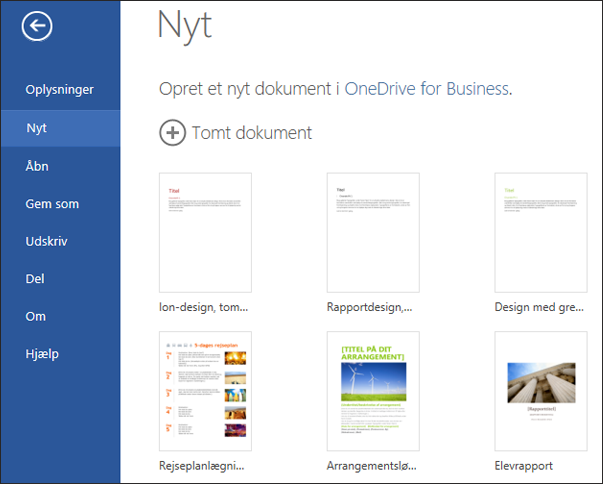Det er hurtigt og nemt at oprette en kalender som denne, mens du er online.
Vælg en af vores kalenderskabeloner, og åbn den i et Office til internettet -program for at gøre den til din eget (nogle kalendere er til redigering i Word til internettet, nogle i Excel til internettetog andre arbejder i PowerPoint til internettet).
Tip!: Hvis du allerede er i Word til internettet, kan du se alle kalenderskabelonerne ved at gå til Filer > Ny og derefter vælge Udforsk alle skabeloner under skabelonbillederne.
Når du arbejder i kalenderen, vil du sandsynligvis omdøbe en fil i den. Hvis den indeholder billeder, kan du udskifte pladsholderbillederne med billeder, der fungerer for dig. Slet de billeder, du ikke vil bruge, og indsæt derefter billeder fra computeren, eller føj clipart til filen.
Del din kalender
Når du er færdig, kan du udskrive den eller dele den online. Du kan gøre dette, mens kalenderen stadig er åben i Word til internettet. Du behøver ikke at gemme det først (det er allerede gjort for dig).
Udskriv den
Hvis du vil udskrive den, skal du trykke på Ctrl+P og vente på dialogboksen Udskriv .
Bemærk!: Hvis du ikke kan se dialogboksen Udskriv , skal du vælge linket til åbning af en PDF-version af din kalender. Derfra kan du bruge PDF-programmets udskriv-kommando .
Del det
Hvis du vil dele det online, skal du sende et link:
-
Øverst til højre på skærmen skal du vælge Del > Del.
-
Angiv de ønskede tilladelser.
-
Skriv navnene eller mailadresserne på dem, du ønsker at dele med.
-
Indsæt en meddelelse (valgfrit)
-
Vælg Send.
Du har flere muligheder:
-
Vælg Kopiér link for at oprette et link, du kan dele i en mail.
-
Vælg Outlook for at oprette en ny mail med et link, der kan deles i Outlook til internettet.
Du kan få mere at vide ved at gå til Del og samarbejd med Word til internettet.
Tip!: Hvis du har en blog eller et websted, kan du integrere en visning af din kalender der.